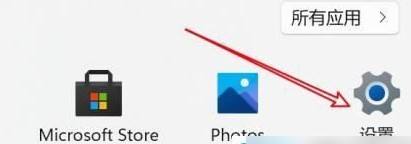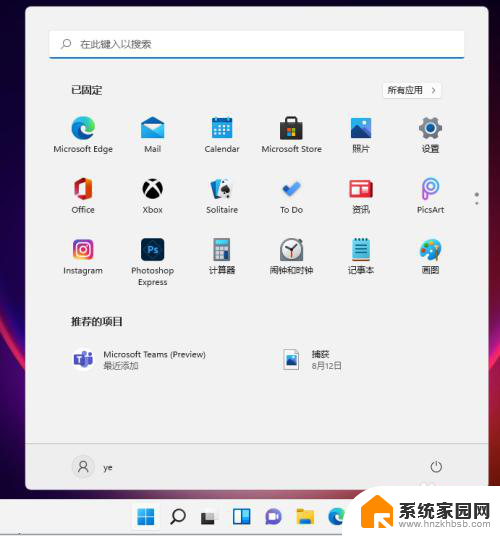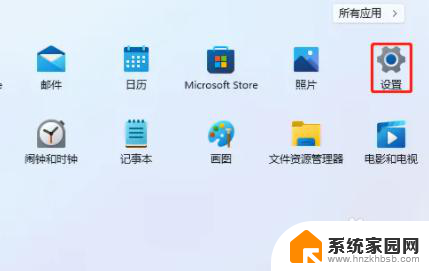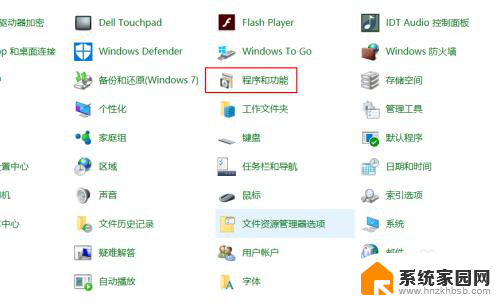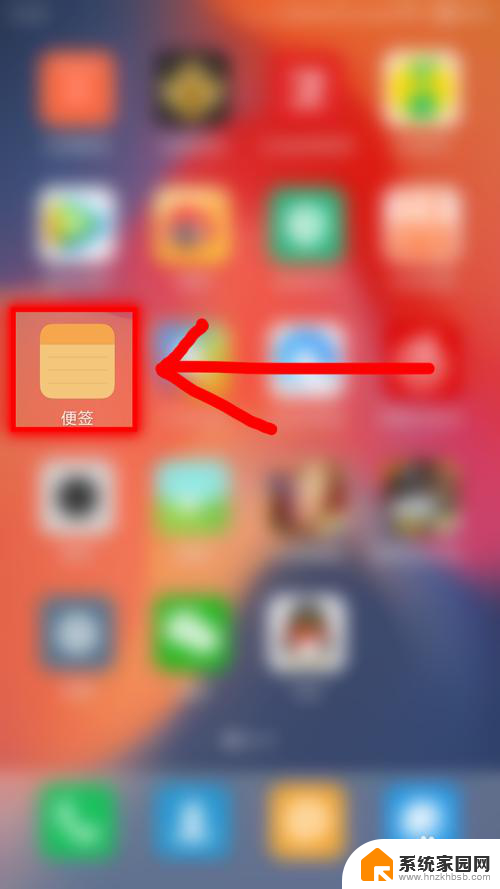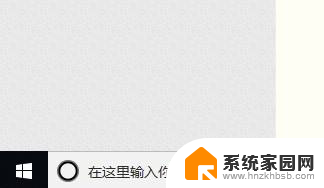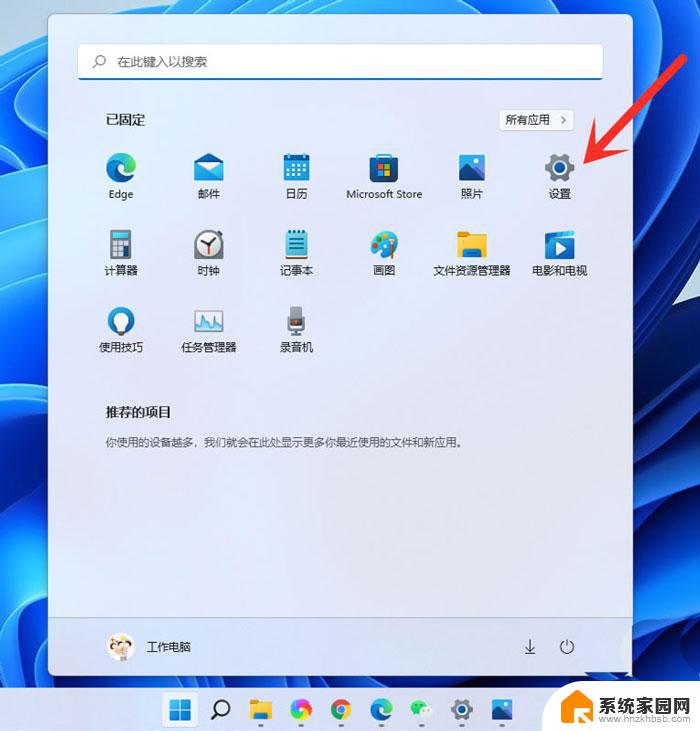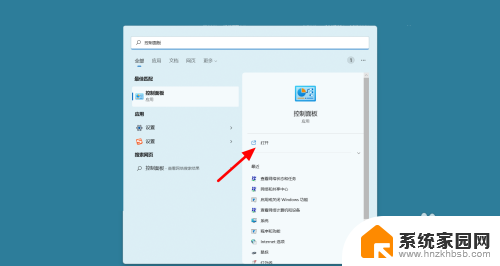win11如何设置进入游戏时防误触 win11玩游戏关闭输入法教程
更新时间:2024-06-20 15:19:52作者:hnzkhbsb
Win11作为微软最新的操作系统,为用户提供了更加友好的游戏体验,在进行游戏时,由于操作不当或误触触摸板,往往会导致游戏中断或出现其他不必要的干扰。为了解决这一问题,Win11提供了一些设置选项,帮助用户避免误触,保证畅快的游戏体验。本文将介绍如何在Win11中设置进入游戏时的防误触功能,并教授如何关闭输入法,以确保游戏过程中不会受到干扰。无论您是电脑游戏爱好者还是职业玩家,这些设置都将为您提供更加顺畅的游戏体验。
win11玩游戏禁用输入法教程1、首先打开开始菜单,进入“设置”。
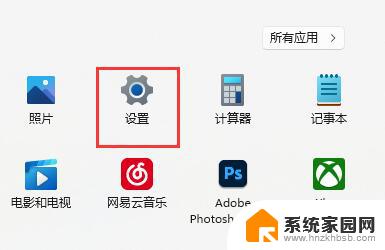
2、接着在左边栏找到“时间和语言”,点击进入。
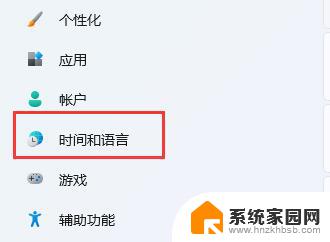
3、然后打开右边的“语言&区域”选项。
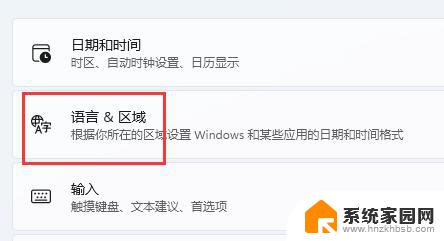
4、随后点击首选语言右边的“添加语言”按钮。
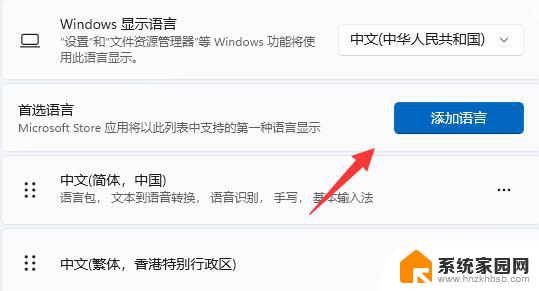
5、打开后,搜索“英语”,找到“英语(美国)”,点击“下一页”。
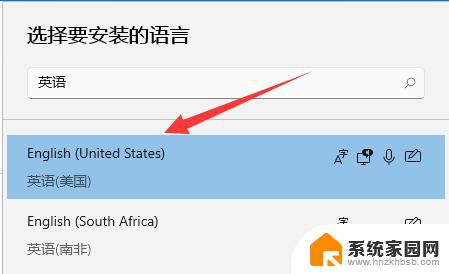
6、找到后,我们“安装”这个英文输入法。
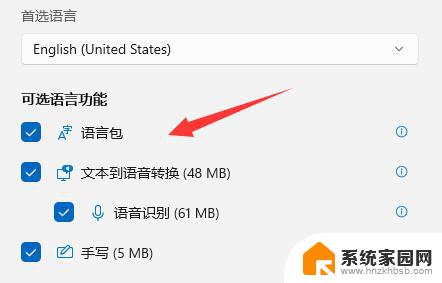
7、等待安装完成后,打游戏之前切换到“英文输入法”就可以禁用输入法了。
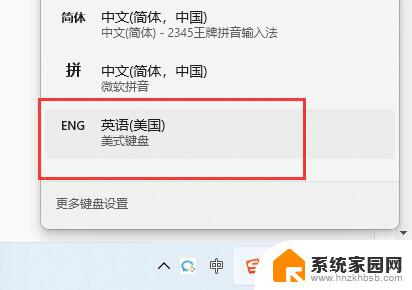
以上就是Win11如何设置进入游戏时防误触的全部内容,如果您遇到这种情况,可以按照以上方法来解决,希望这些方法能够帮助到大家。